Word文档批量替换并增加页眉
来源:网络收集 点击: 时间:2024-02-18【导读】:
办公自动化时,有时需要对大批的word文档进行操作,比如批量替换或者增加页眉,难道就只能一个个的文档分别进行操作吗?不用!请阅读下文!工具/原料moreword文档批量处理大师Microsoft Office 步骤/方法1/23分步阅读 3/23
3/23 5/23
5/23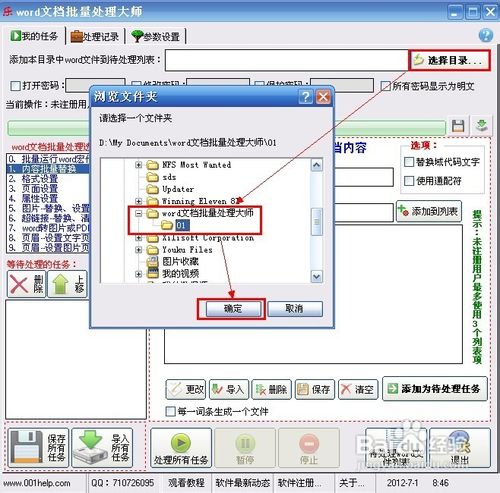 7/23
7/23 9/23
9/23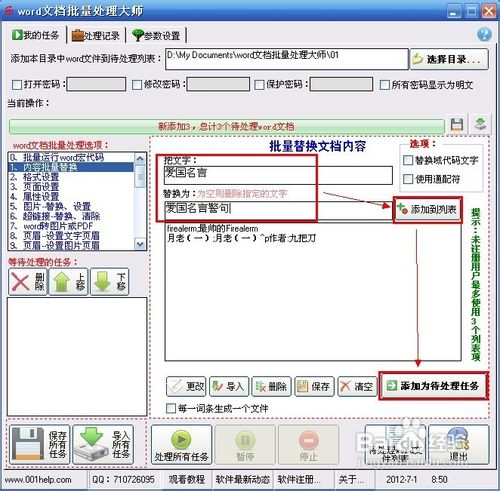 11/23
11/23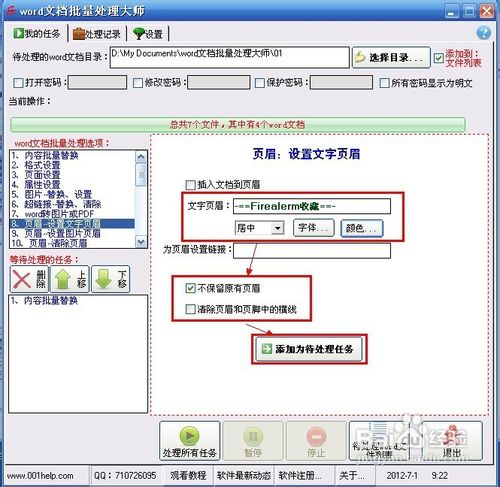 13/23
13/23 15/23
15/23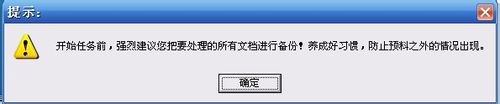 17/23
17/23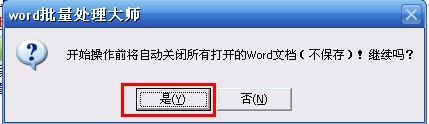 19/23
19/23 21/23
21/23 23/23
23/23 注意事项
注意事项
安装完成时,根据需要,确定是否给Word2007增加PDF插件后,单击关闭:
2/23 3/23
3/23预览一下要进行批量处理的文档:
4/23 5/23
5/23打开word文档批量处理大师,然后单击“选择目录”,找到要处理的文档保存的目录后,单击“确定”:
6/23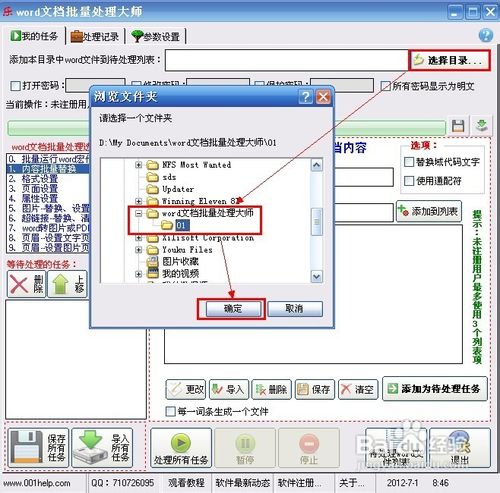 7/23
7/23要处理的文档会出现在“待处理word文件列表”里,在此处,可以对文件列表进行操作,去掉或者增加待处理文档。单击左侧的“内容批量替换”:
8/23 9/23
9/23将准备替换的内容分别填入到下图中标注的位置后,单击“添加到列表”。所有准备批量替换的内容统统添加完毕后,单击“添加为待处理任务”:
10/23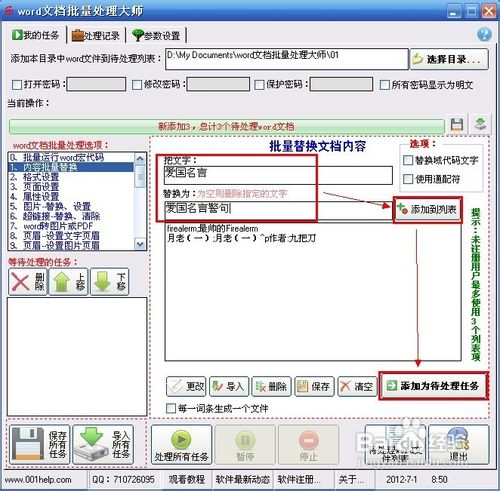 11/23
11/23然后单击左侧的“页眉-设置文字页眉”,在“文字页眉”后输入要添加的页眉内容,并且可以在下面选择页眉的位置,字体和颜色。设置完成后,根据需要,勾选“不保留原有页眉”何“清除页眉和页脚中的横线”,然后单击 “添加为待处理任务”:
12/23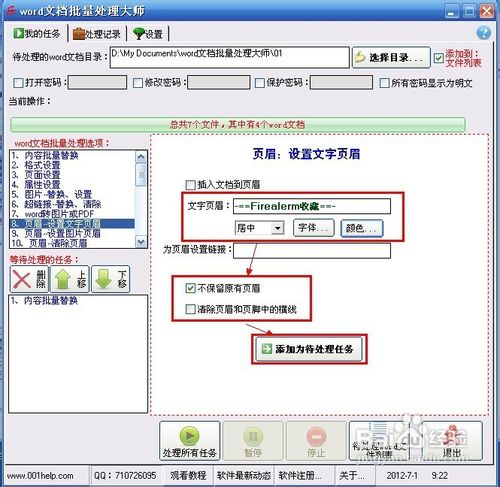 13/23
13/23确定所有任务都添加完毕后,单击“处理所有任务”:
14/23 15/23
15/23程序弹出要求备份的对话框。确认要处理的文档备份完毕后,单击“确定”:
16/23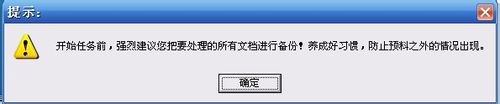 17/23
17/23程序会自动关闭当前打开的所有word文档,确认所有的word文档都已经关闭,或者已经保存后,单击“是”:
18/23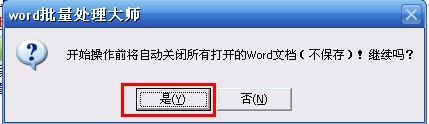 19/23
19/23耐心等待一段时间后,出现成功处理的提示:
20/23 21/23
21/23预览一下处理后的效果:
22/23 23/23
23/23 注意事项
注意事项word文档处理大师,需要用户完整安装Microsoft Office的所有功能,否则可能不能完全处理用户设置的任务。
word页眉版权声明:
1、本文系转载,版权归原作者所有,旨在传递信息,不代表看本站的观点和立场。
2、本站仅提供信息发布平台,不承担相关法律责任。
3、若侵犯您的版权或隐私,请联系本站管理员删除。
4、文章链接:http://www.1haoku.cn/art_69407.html
上一篇:怎样判断黄豆变质了
下一篇:如何移动使用Word文档的排版样式
 订阅
订阅